Google 문서를 사용하여 블로그 게시물을 작성합니다. 과거에 나는 실제로 워드패드를 사용할 만큼 멍청했고 한 번 이상 했던 모든 것을 잃어버렸습니다. 문서도구가 몇 초마다 내 작업을 자동으로 저장한다는 사실을 알고 싶습니다. 나는 노트북을 닫고 모든 것이 여전히 내가 두고 온 그대로일 것이라는 사실을 알고 안심하고 떠날 수 있습니다. 나는 계속해서 맞춤법을 검사할 수 있습니다... 정말 놀랍습니다. 제가 너무 빨리 입력하는 것을 고려하면 과정에서 약간의 실수를 하는 경향이 있습니다. 또한 내 업데이트 내역을 쉽게 확인할 수 있다는 점이 마음에 듭니다.
개정 내역은 저와 같은 단일 사용자에게만 좋은 것이 아니라 여러 사람이 문서를 편집할 수 있는 경우 매우 유용한 도구입니다. 수정 기록을 사용하면 파일 및 폴더 이름 바꾸기, 이동 또는 해당 폴더와 파일을 삭제하고 폴더에 무언가를 업로드하고 공유하더라도 일하다.
Google 문서에서 업데이트 기록 보기
문서를 열고 선택 "파일" 화면의 왼쪽 상단 부분에서.
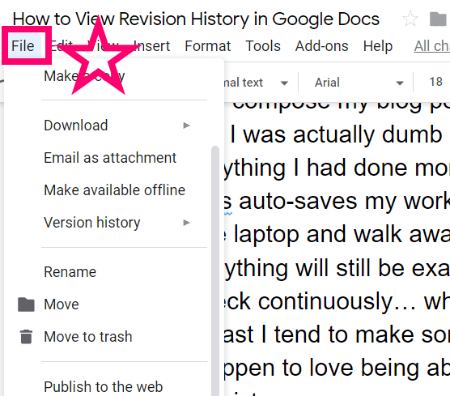
위에 마우스를 올리면 "버전 기록", 현재 상태의 버전 이름을 지정하거나 "버전 기록 보기".
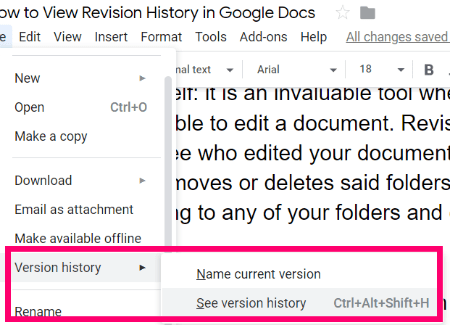
만약에 "변경 사항 표시" 화면 오른쪽 하단에 체크 표시가 되어 있으면 아래 예와 같이 누가 무엇을 했는지 확인할 수 있습니다.
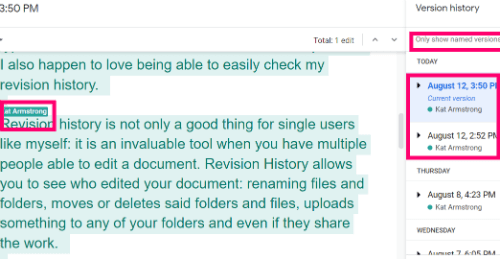
오른쪽 패널에서 모든 변경 사항을 스크롤할 수 있을 뿐만 아니라 사람들이 이름을 지정한 버전만 볼 수 있습니다. 예를 들어, 회사 내 여러 사람이 한 프로젝트에서 함께 작업하는 경우 작업이 중단되면 버전 이름을 지정하라는 지시를 받을 수 있습니다. 이 작업을 수행하고 명명된 버전을 보기만 선택하면 다른 사람이 완성된 작업으로 간주하는 것을 보고 있음을 알 수 있습니다.
나에게 어떤 다른 Google 문서도구 질문이 있습니까? 이 놀라운 도구 세트를 사용한 지 얼마나 되었습니까?
즐거운 글쓰기와 창작!